Для зручності всіх наших партнерів ми докладніше розповідаємо вам про те, як працювати з календарями на нашому сайті. Синхронізувавши календарі на сайтах Doba.ua і Google, а також на інших ресурсах, ви зможете стежити за зайнятістю своїх квартир і грамотно організовувати свою роботу. Нижче ми прикладаємо максимально докладну інструкцію по синхронізації календарів.
Для зручноcті роботи з об'єктами оренди, необхідно одноразово прив'язати Google-календар або календар іншого стороннього ресурсу до аккаунту на Doba.ua. Надалі ви зможете оновлювати календарі і вносити в них правки в будь-який зручний для вас час як з персонального комп'ютера, так і зі смартфона.
Разом із цим, хочемо звернути увагу наших партнерів на одну особливість. На жаль, прив'язати Google-календар до сторінки на Doba.ua через мобільний телефон не можна. Оскільки платформа Google не дозволяє відкривати доступ і формувати необхідне посилання ICal через смартфон. Тому для синхронізації календаря Google з акаунтом Doba.ua скористайтесь комп'ютером.
Синхронізуємо календар через персональний комп'ютер
1. Авторизуйтеся на сайті, зайдіть в розділ «Мої об'єкти» у верхній частині сторінки.

2. Виберіть в меню зліва пункт «Календар зайнятості».

3. В поле вашого об'єкта виберіть пункт «Перейти в календар».

4. Спустіться трохи вниз, в розділ «Синхронізація календарів». Там натисніть на пункт «Імпорт календаря».

5. У вікні заповніть два поля – вставте посилання на календар в форматі ICal (де ж взяти необхідне посилання – читайте трохи нижче). Дайте йому ім'я і натисніть кнопку «Імпортувати календар».

6. Календар прив'язаний, тепер його слід регулярно оновлювати, натискаючи на символ з круговими стрілками. При потребі можна видалити календар, натиснувши на відповідну іконку праворуч від назви календаря.

7. У разі потреби календар можна експортувати. Для цього натисніть на пункт «Експорт календаря», скопіюйте посилання та вставте в поле іншого онлайн-сервісу.

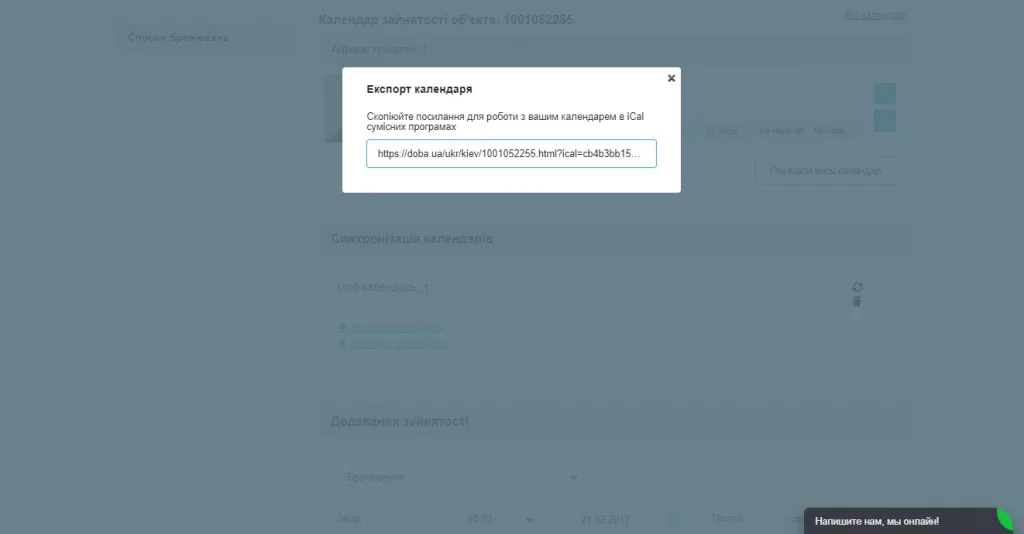
Де взяти необхідне посилання в форматі ICal
У деяких користувачів виникає питання про те, де ж взяти необхідне ICal-посилання. Наведемо приклад на найпоширенішому ресурсі – Google-календар.
1. Відкрийте календар через персональний комп'ютер, перейдіть в розділ «Налаштування».

2. Вибравши в меню зліва необхідний календар, клікніть на підрозділ «Інтеграція календаря». Там ви побачите пункт «Загальнодоступна адреса в форматі ICal». Це і є необхідне вам посилання.

Календарі все одно не синхронізуються?
Якщо ви виконали всі необхідні кроки, але календарі все ще не синхронізувалися, можливо ви не відкрили доступ до календаря. Вам необхідно зайти на майданчик стороннього ресурсу і зробити календар загальнодоступним. На прикладі Google-календаря опишемо це в два простих кроки:
1. Зайти в розділ налаштування, вибрати календар в розділі зліва.

2. У пункті «Дозвіл на доступ» встановіть галочку біля пункту «Зробити загальнодоступним».

Після цього обновіть сторінку на платформі Doba.ua – календарі синхронізуються.
Якщо все ще це не відбулося, то зверніться в нашу службу технічної підтримки, ми постараємося допомогти в найкоротші терміни.
Синхронізація календаря через смартфон
Синхронізувавши календарі, далі ви зможете управляти ними через телефон - оновлювати, коригувати або видаляти. Перехід здійснюється за тим же алгоритмом, що і через комп'ютерну версію сайту. «Мої об'єкти» → «Календарі зайнятості» → «Перейти в календар».




Сподіваємося, що синхронізовані календарі полегшать вам взаємодія з об'єктами подобової оренди. Наша команда постійно працює, щоб зробити ваш бізнес максимально ефективним.